効果的な3Dモデルのデザインは、正確なジオメトリだけでなく、リアルなマテリアルによっても成り立っています。このチュートリアルでは、Cinema 4Dで物理的に正しいダーク仕上げの金属を作成する方法を学びます。焦点は、塗料の色と光沢の特性を定義する反射率チャンネルにあります。それでは始めましょう!
重要なポイント
- Cinema 4Dで物理的なマテリアルを使用してリアルな結果を得る。
- マテリアルの品質のために、色、ハイライト強度、反射を調整する。
- 視点に応じて反射を表現するために、フレネルチャンネルのようなチャンネルを利用する。
ステップバイステップのガイド
Cinema 4Dのシーンで新しいマテリアルを作成することから始めます。そのためには、マテリアル作成用のボタンまたはメニューをクリックします。

設計のために特定の特性を設定するには、物理的なマテリアルを選択します。これは、後で望ましい効果を得るために重要であり、リアルな表現を保証します。
マテリアルプロパティを開き、まず色チャンネルに注目します。これらの設定は、リアルな塗装をシミュレートするためにはしばしば不十分です。基本的な色調整を開始するために、反射率チャンネルをクリックします。
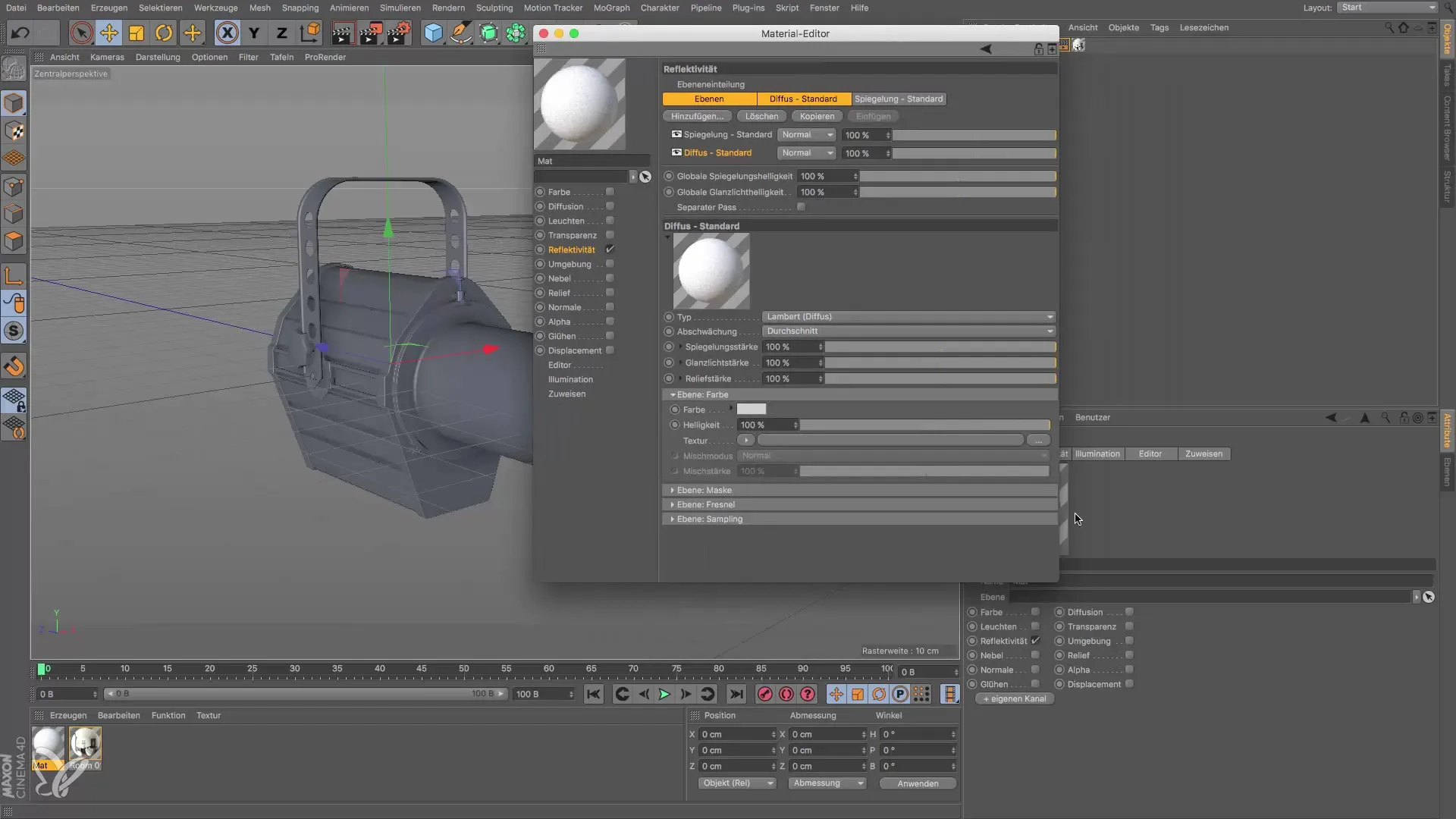
反射率チャンネルでは、マテリアルの色を設定できます。スタイリッシュでダーク仕上げの金属には、5%から10%の明るさの間の色を選択することをお勧めします。5%を下回ることは避けてください、そうしないと表面の影の描写に悪影響を及ぼす可能性があります。
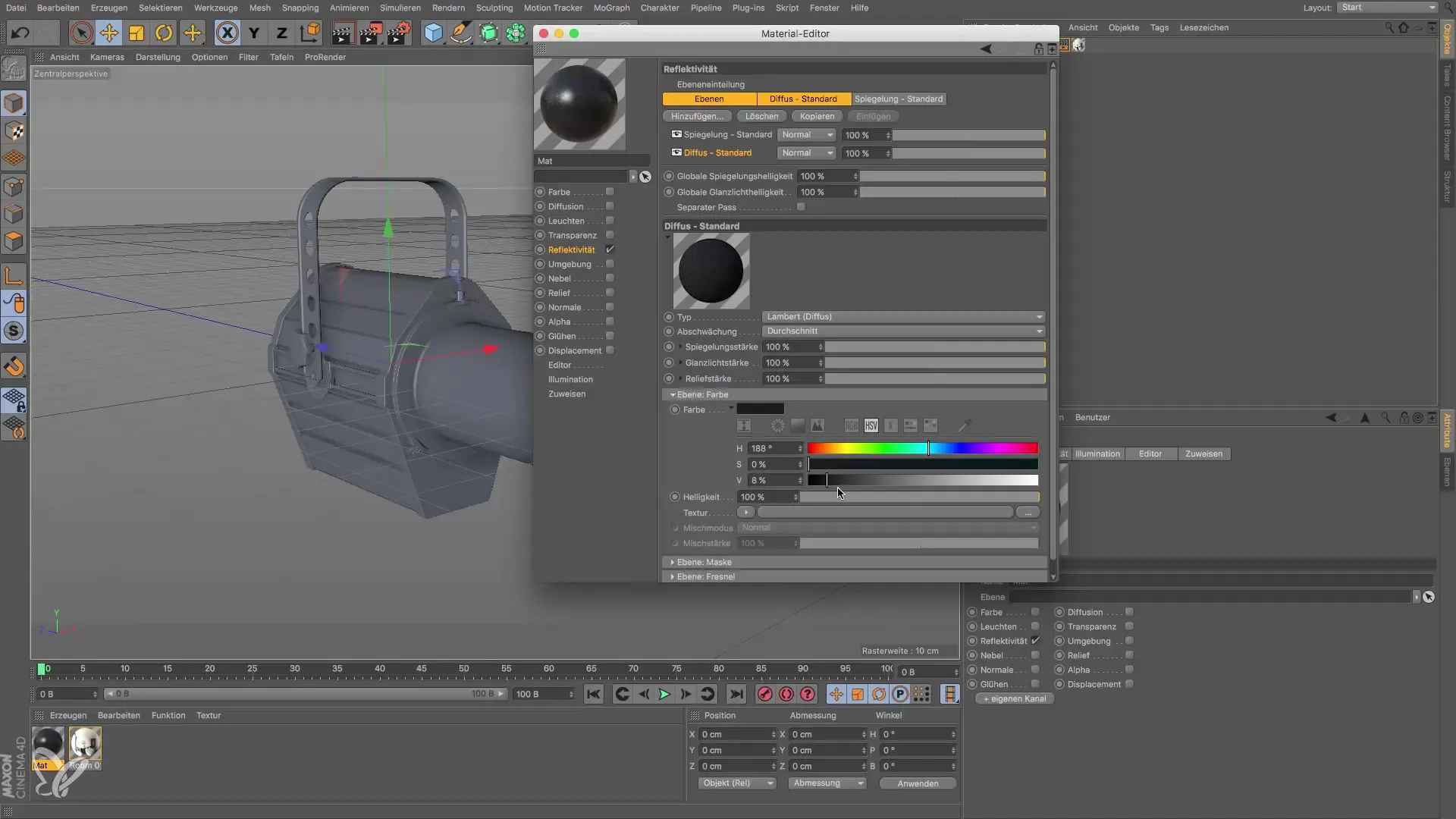
ハイライト強度の設定が次のステップです。この値を0%に設定して物理的に正しい表現を保証します。誤ったハイライト値によって発生する望ましくない反射を避けてください。
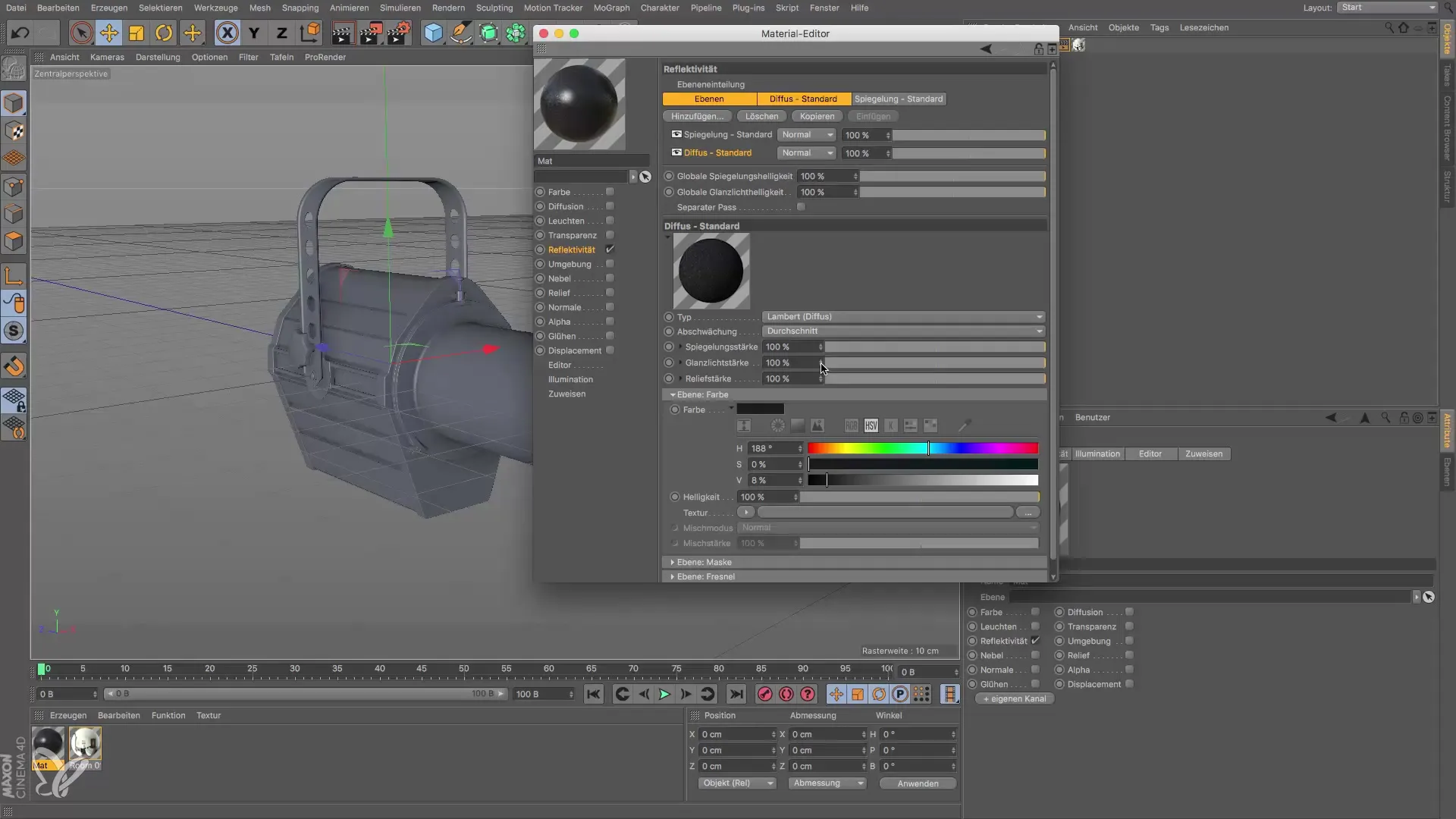
次に、反射の標準設定を確認します。しばしばそこでは高いハイライト強度がデフォルトで設定されています。この値を減少させないと、反射がほとんど残らなくなります。反射強度は好みに応じて調整できますが、リアルに見えるように注意してください。
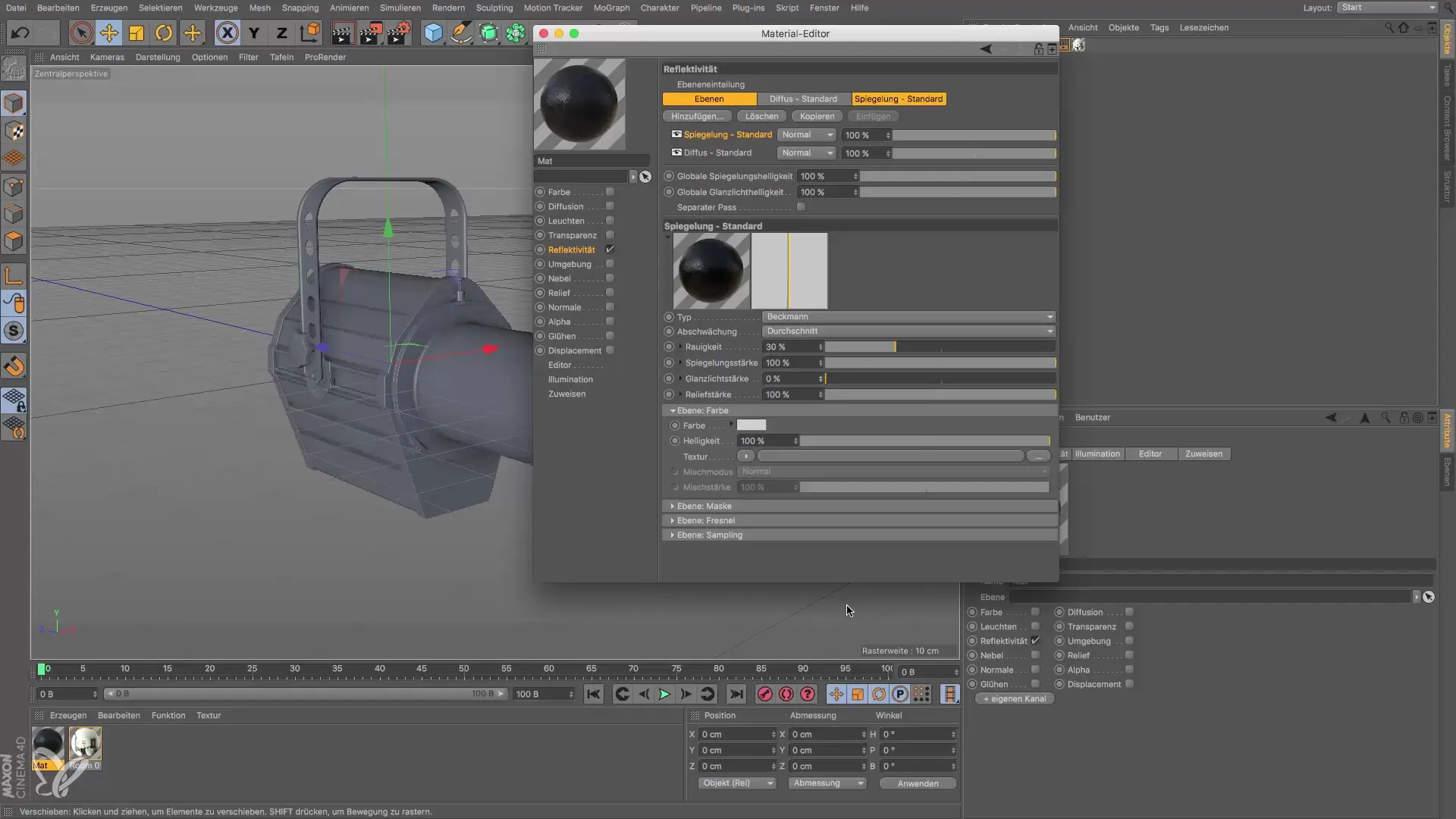
拡散反射をシミュレートするには、粗さと反射強度をさらに調整する必要があります。約8%の粗さが推奨され、塗料の特性をうまく再現しながら、反射強度は100%のままにしておきます。
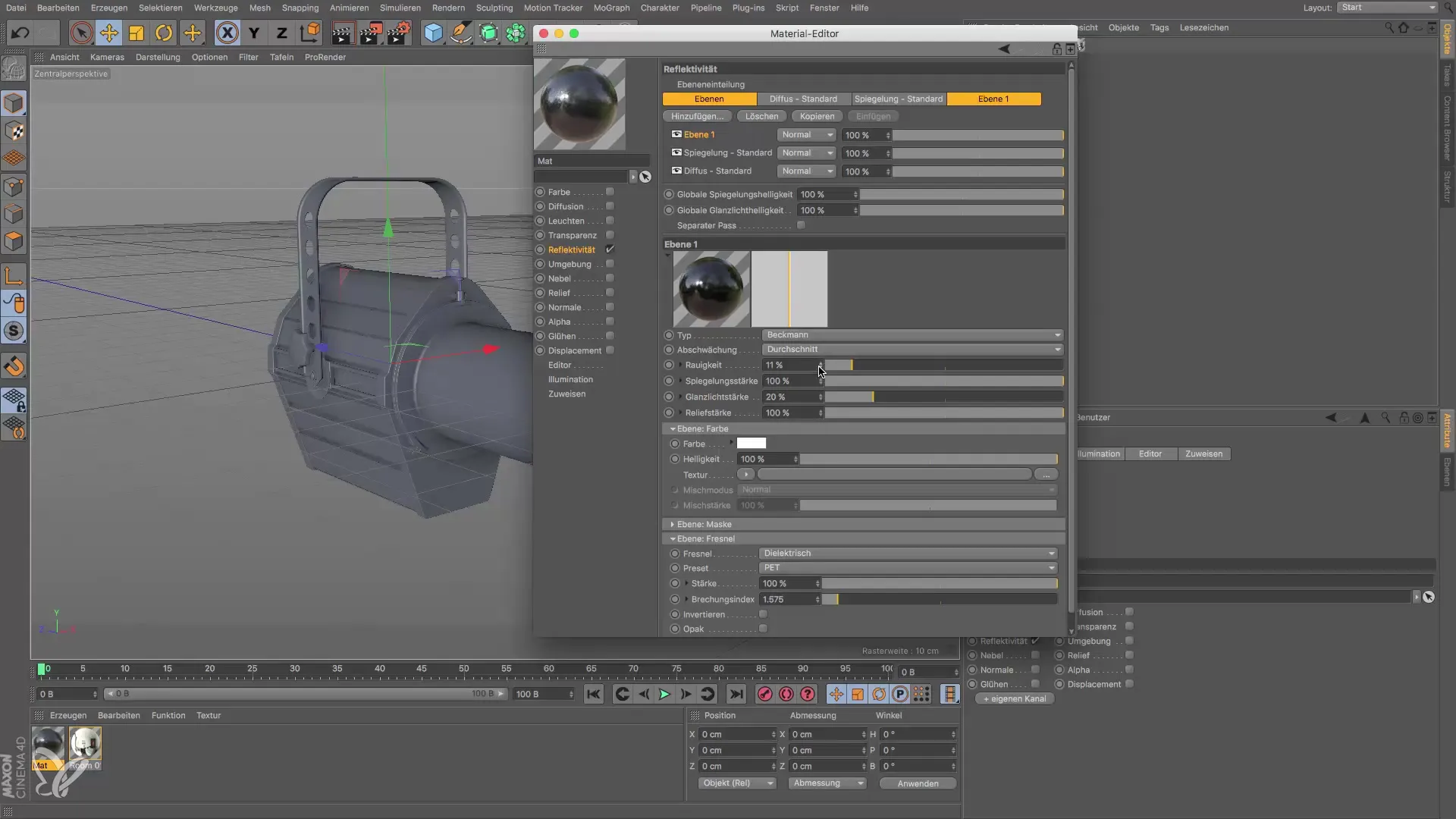
今、フレネル特性を考慮することが重要です。リアルな反射は視点に依存します。そのため、塗料マテリアルに典型的な値を選択します。これは例えば、水やアクリルの反射を模倣したものかもしれません。

もう一つのポイントは、複雑なマテリアルを扱う際にチャンネルに名前を付けて、見失わないようにすることです。「拡散反射」と「ハイライト反射」に応じてチャンネルに名前を変更してください。
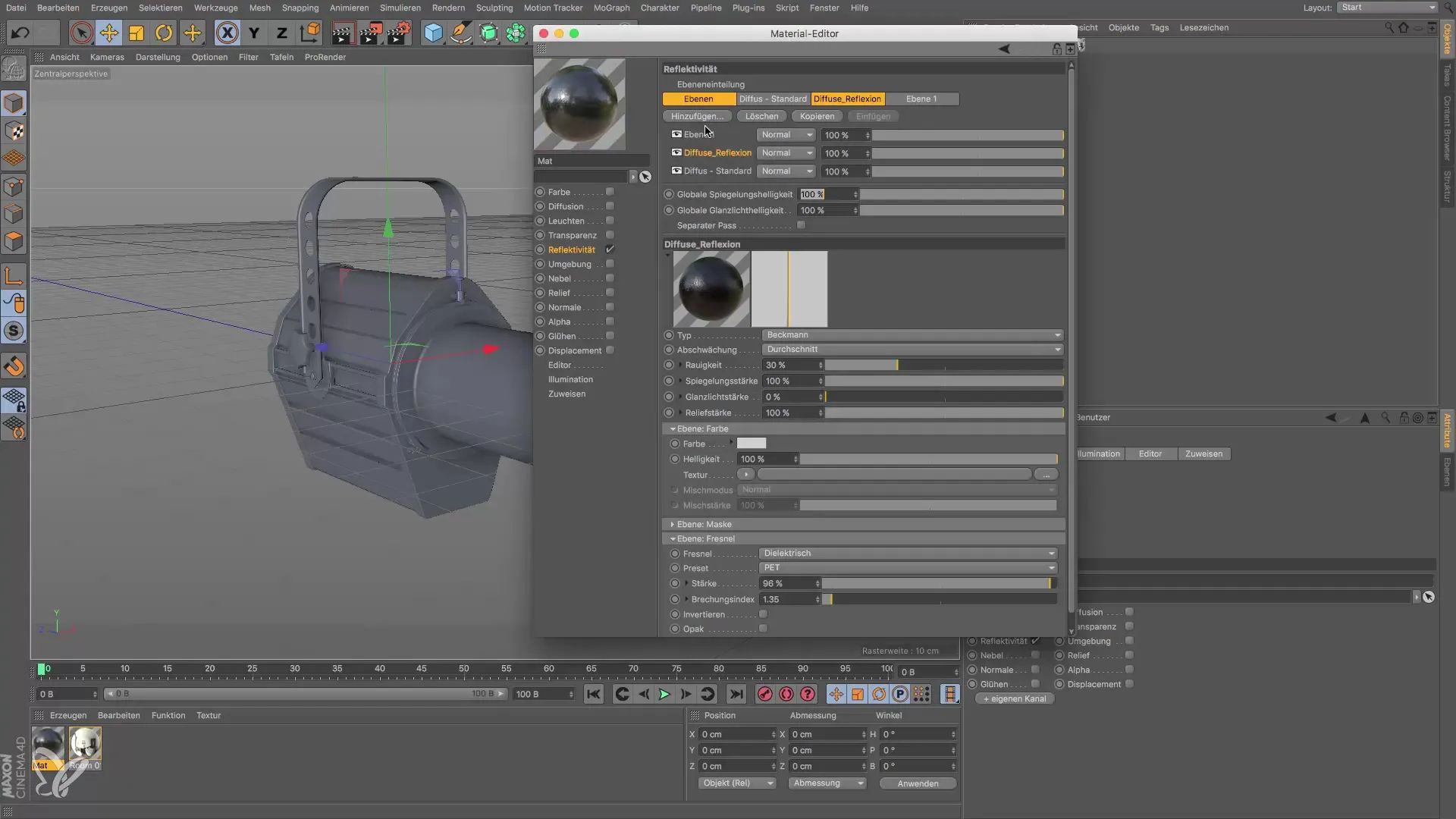
シーンに戻り、マテリアルがプレビューでどのように見えるかを確認します。ダークで光沢のあるマテリアルがリアルな陰影を示すはずです。レンダービューで最終的な結果を視覚化し、カラー特性の明確な表示を確保してください。

必要に応じてサンプリングの分割を調整し、レンダリング品質の粒状感を取り除きます。分割数を増やすことで、マテリアルの明瞭さと詳細性が向上します。レンダリング時間を考慮に入れながら値を慎重に調整してください。
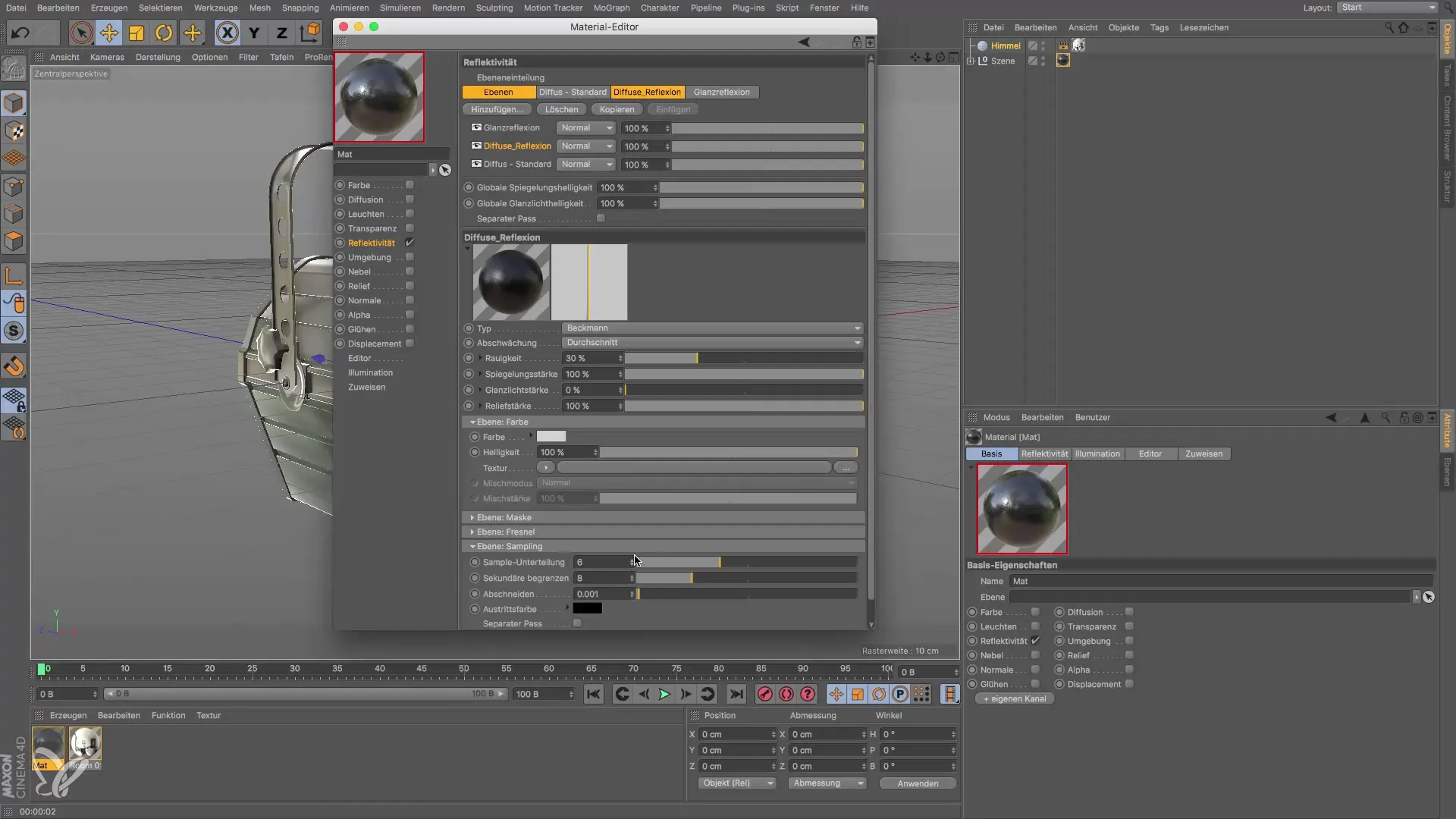
これであなたの標準マテリアルが設定され、3Dプロジェクトでの使用の準備が整いました。これらのリアルなマテリアルによって、デザインの品質を大幅に向上させることができます。
まとめ - Cinema 4Dでの標準マテリアルの作成ガイド
このガイドでは、Cinema 4Dで物理的に正しい標準マテリアルを設定する方法を学びました。色とハイライト強度などの重要なパラメータを扱い、反射にフレネル特性を取り入れました。これらの基本を理解することで、3Dモデルのためにリアルなマテリアルを作成することが可能になります。
よくある質問
Cinema 4Dで新しいマテリアルを作成するにはどうすればいいですか?マテリアル作成用のボタンまたはメニューをクリックして、新しいマテリアルを作成できます。
なぜ物理的マテリアルを使用するのですか?物理的マテリアルは、反射や光沢などのリアルな特性のより良い再現を可能にします。
ハイライト強度を正しく設定するにはどうすればいいですか?ハイライト強度を理想的には0%に設定し、物理的に正しいマテリアルを得てください。
フレネルチャンネルの目的は何ですか?フレネルチャンネルは、視点に応じてマテリアルの反射を表現することを可能にし、塗料においてリアルです。
マテリアルの粗さと反射を調整するにはどうすればいいですか?8%の粗さと100%の反射強度が推奨され、塗料の特性をうまくシミュレートします。


